La fonctionnalité Réaliser une restitution depuis une référence, sur l’application d’inventaire en ligne K inventory, permet de restituer facilement une référence dans votre stock.
En quelques clics, vous pouvez restituer une référence d’un destinataire vers votre stock.
Avec K inventory, vous pouvez mettre à jour les attributions automatiquement, transformant ainsi votre stock en véritable outil de création de valeur pour votre entreprise.
1. Pour restituer un équipement, cliquez sur l’icône![]() de l’équipement concerné.
de l’équipement concerné.
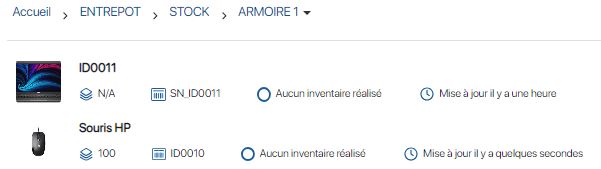 Réaliser une restitution d’équipement depuis une référence – Liste des références
Réaliser une restitution d’équipement depuis une référence – Liste des références
2. Dans le pop-up Référence à restituer, sélectionnez les informations relatives à l’attribution de l’équipement:
- Le dossier de destination
- Le statut de la référence
- Commentaire (facultatif)
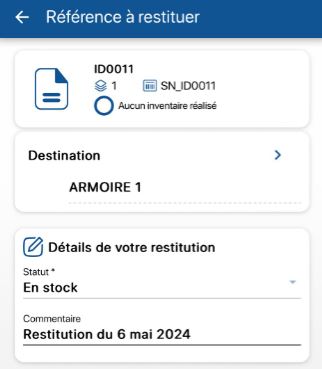
Réaliser une restitution d’équipement depuis une référence – Equipement restitué
3. Enregistrez vos changements avec le bouton Sauvegarder.
4. Pour vérifier la bonne restitution de l’équipement, dans la fiche de la référence concernée, contrôlez les données suivantes:
- Statut: En stock
- Que le champ Attribué à est bien vide
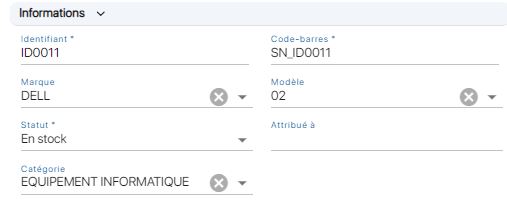 Réaliser une restitution d’équipement depuis une référence – Vérification de la restitution
Réaliser une restitution d’équipement depuis une référence – Vérification de la restitution
1. Appuyez sur l’icône Accueil puis rendez-vous dans le dossier souhaité.
2. Pour restituer un équipement, appuyez sur l’icône![]() puis sur le bouton Attribution / Restitution.
puis sur le bouton Attribution / Restitution.
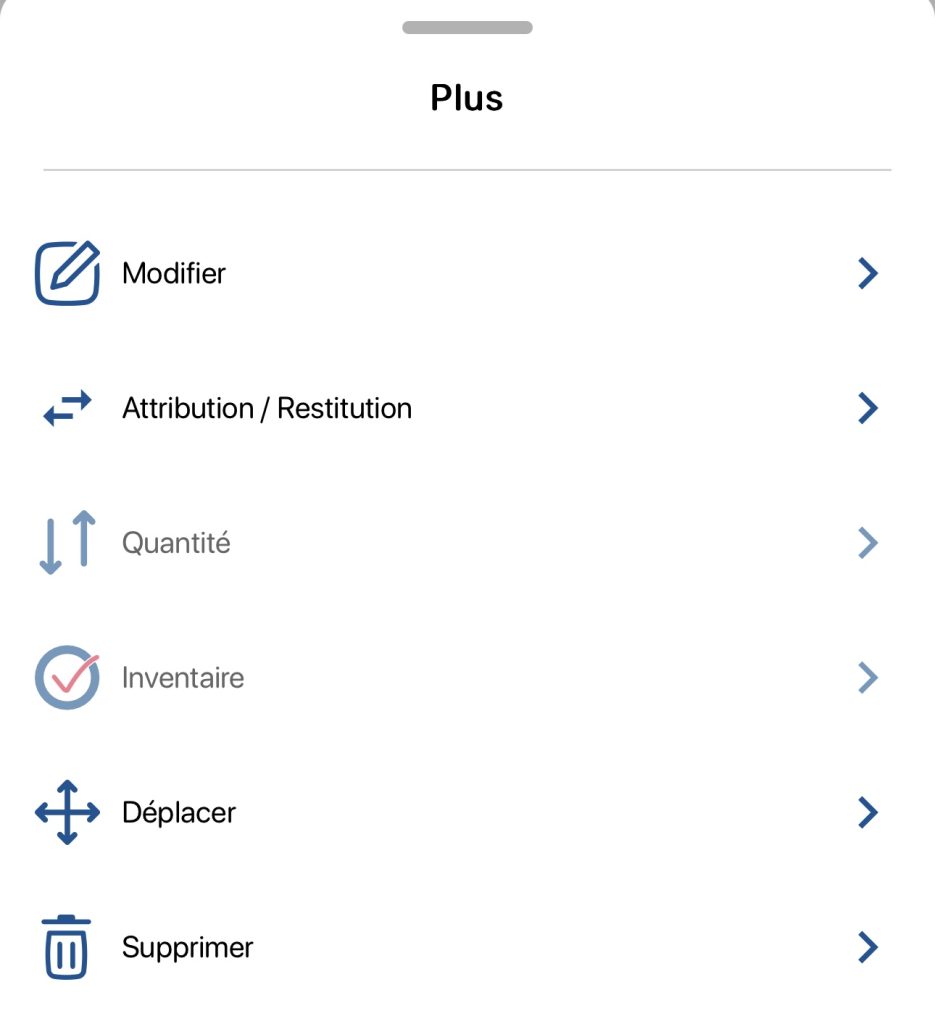 Réaliser une restitution d’équipement depuis une référence – Menu Plus
Réaliser une restitution d’équipement depuis une référence – Menu Plus
3. Dans le pop-up Référence à restituer, sélectionnez les informations relatives à l’attribution de l’équipement:
- Le dossier de destination
- Le statut de la référence
- Commentaire (facultatif)
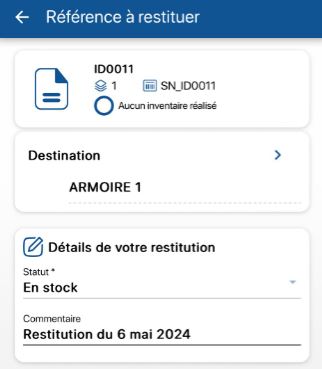
Réaliser une restitution d’équipement depuis une référence – Equipement restitué
3. Enregistrez vos changements avec le bouton Sauvegarder.
4. Pour vérifier la bonne restitution de l’équipement, dans la fiche de la référence concernée, contrôlez les données suivantes:
- Statut: En stock
- Que le champ Attribué à est bien vide
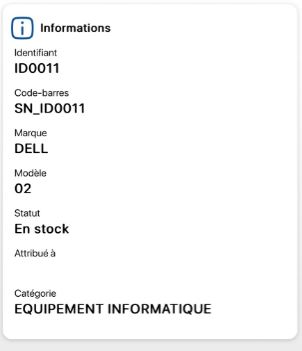 Réaliser une restitution d’équipement depuis une référence – Vérification de la restitution
Réaliser une restitution d’équipement depuis une référence – Vérification de la restitution
- Web
-
1. Pour restituer un équipement, cliquez sur l’icône
 de l’équipement concerné.
de l’équipement concerné.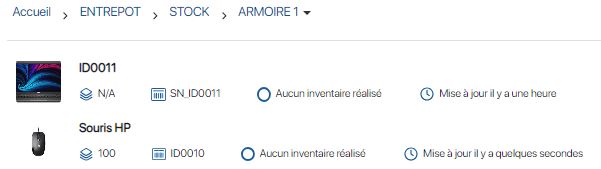 Réaliser une restitution d’équipement depuis une référence – Liste des références
Réaliser une restitution d’équipement depuis une référence – Liste des références2. Dans le pop-up Référence à restituer, sélectionnez les informations relatives à l’attribution de l’équipement:
- Le dossier de destination
- Le statut de la référence
- Commentaire (facultatif)
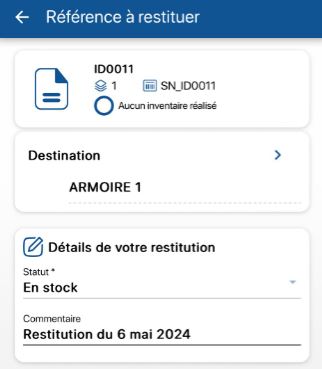
Réaliser une restitution d’équipement depuis une référence – Equipement restitué
3. Enregistrez vos changements avec le bouton Sauvegarder.
4. Pour vérifier la bonne restitution de l’équipement, dans la fiche de la référence concernée, contrôlez les données suivantes:
- Statut: En stock
- Que le champ Attribué à est bien vide
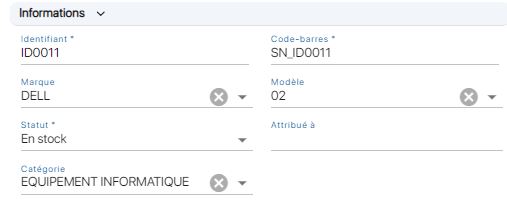 Réaliser une restitution d’équipement depuis une référence – Vérification de la restitution
Réaliser une restitution d’équipement depuis une référence – Vérification de la restitution - Mobile
-
1. Appuyez sur l’icône Accueil puis rendez-vous dans le dossier souhaité.
2. Pour restituer un équipement, appuyez sur l’icône
 puis sur le bouton Attribution / Restitution.
puis sur le bouton Attribution / Restitution.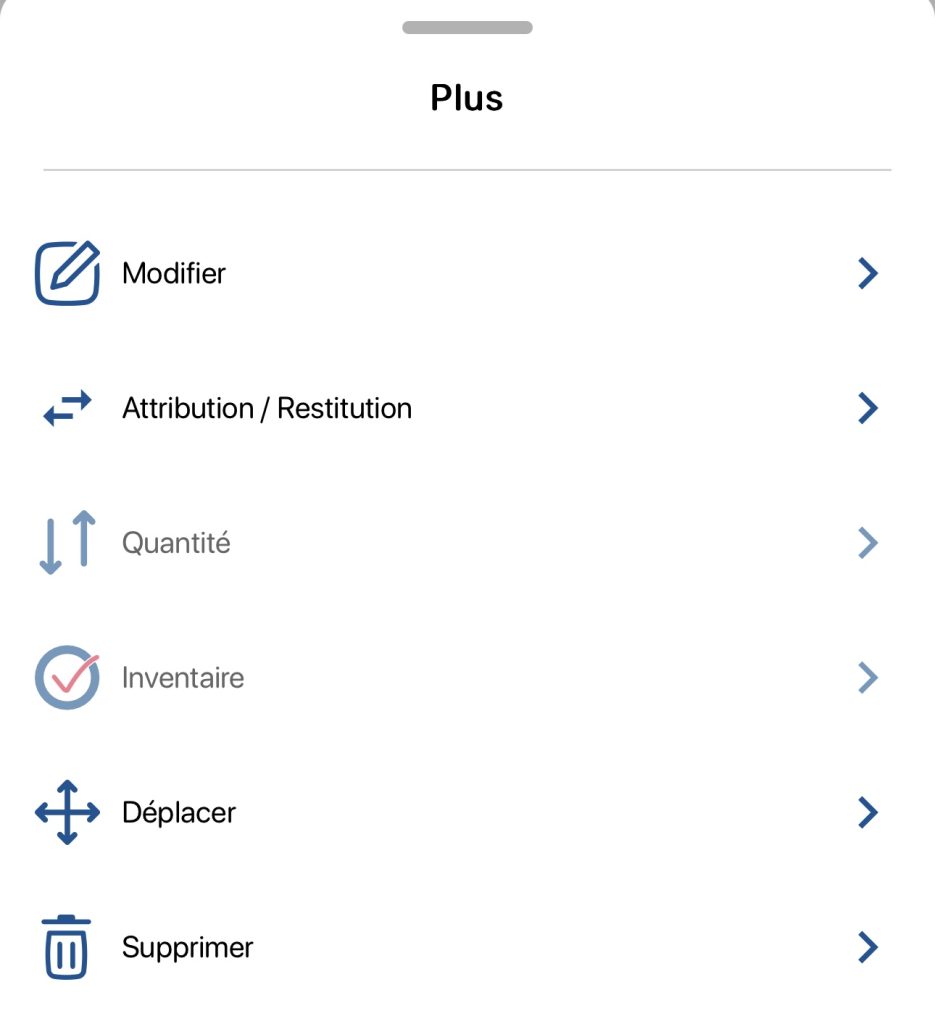 Réaliser une restitution d’équipement depuis une référence – Menu Plus
Réaliser une restitution d’équipement depuis une référence – Menu Plus3. Dans le pop-up Référence à restituer, sélectionnez les informations relatives à l’attribution de l’équipement:
- Le dossier de destination
- Le statut de la référence
- Commentaire (facultatif)
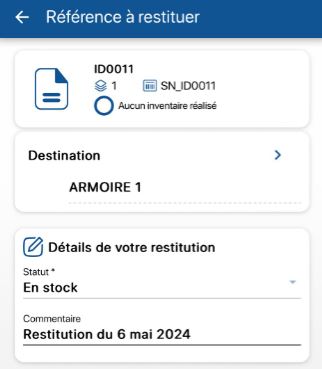
Réaliser une restitution d’équipement depuis une référence – Equipement restitué
3. Enregistrez vos changements avec le bouton Sauvegarder.
4. Pour vérifier la bonne restitution de l’équipement, dans la fiche de la référence concernée, contrôlez les données suivantes:
- Statut: En stock
- Que le champ Attribué à est bien vide
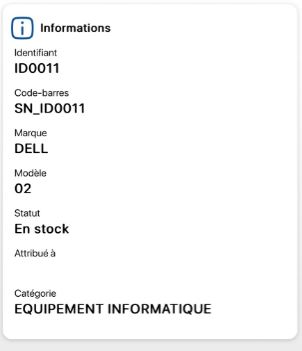 Réaliser une restitution d’équipement depuis une référence – Vérification de la restitution
Réaliser une restitution d’équipement depuis une référence – Vérification de la restitution
Pour continuer votre navigation, voici quelques articles en lien avec cette page :